Quando si tratta di mantenere il computer in forma, una delle cose che si dovrebbe fare regolarmente è rimuovere i file temporanei e dati che non sono più necessari. In questo modo si libera di archiviazione, e può rimuovere le tracce dal sistema.
Questo può essere fatto in Windows 7 con l’aiuto di strumenti di terze parti come CCleaner che sono stati progettati per lo scopo esatto, o utilizzando nativo di Windows 7 strumenti per eliminare i dati.
Questa guida descrive come pulire il disco rigido in Windows 7, il sistema operativo è strumento di Pulitura Disco. La procedura non richiede più di un minuto e può essere eseguito una volta alla settimana o ogni volta che lo ritiene necessario.
Va notato che i programmi come CCleaner gestire ulteriori dati e file temporanei che la norma strumento pulitura disco in Windows 7 ignora. Potrebbe avere un senso in sevearl situazioni di utilizzare un programma, ma ci potrebbero essere situazioni in cui questo non è possibile. E naturalmente è sempre bene sapere come questo è fatto senza software di terze parti.
Pulitura disco in Windows 7
Il modo più semplice per accedere Pulitura Disco è quello di entrare pulizia nel menu start di Windows 7 ricerca e di dialogo esegui. Questo dovrebbe visualizzare Pulitura Disco come uno dei programmi per computer sistema.

Una finestra di dialogo viene visualizzata la finestra per selezionare l’unità che si desidera pulire. Pulitura disco è in grado di pulire una unità alla volta, ma è più efficace quando si seleziona l’unità in cui è installato Windows.

La Pulitura Disco, viene visualizzata la finestra dopo. Disponibili per la selezione sono per esempio i file nel Cestino, i File Temporanei di Internet, Miniature o Offline le Pagine web.
Ogni voce con un segno di spunta verrà pulito cliccando sul pulsante OK. L’operazione può essere annullata facendo clic sul pulsante Annulla.
È possibile che si desidera fare clic su “pulizia file di sistema” prima di personalizzare la selezione. Questo consente di attivare opzioni aggiuntive, come la rimozione di file di aggiornamento che non sono più necessari.
Sono disponibili le seguenti opzioni attualmente da Pulitura Disco:
- Chiaro Windows Defender dati.
- Rimuovere l’aggiornamento di Windows i file di log.
- Rimuovere i file di programma scaricati.
- Rimuovere i file temporanei di Internet.
- Chiaro Offline le pagine web.
- Chiaro errore di Sistema di dump di memoria e file di minidump.
- Rimuovere la Segnalazione errori di Windows i file.
- Eliminare la consegna di ottimizzazione dei file.
- Chiaro il cestino.
- Cancella i file temporanei.
- Cancella cache delle miniature.
- Eliminare i file utente della storia.
Rimozione di Ripristino configurazione di Sistema e Copie Shadow
Il disco rigido di selezione, viene visualizzata la schermata di nuovo e dopo la Pulitura Disco finestra. La differenza questa volta è che una scheda altre Opzioni sono disponibili nella finestra che può essere utilizzato per rimuovere i programmi che non sono più utilizzati e più importante, per liberare spazio su disco rimuovendo ripristino configurazione di sistema e copie shadow (con un clic su altre opzioni).
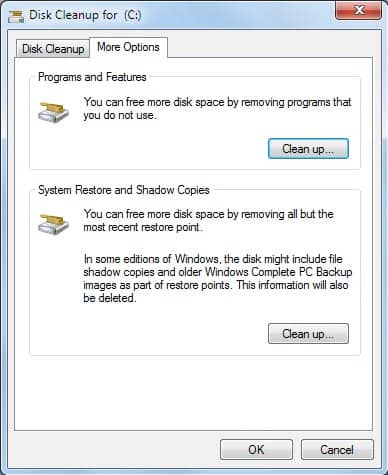
L’ultima opzione permette di rimuovere tutti, ma l’ultimo punto di ripristino del sistema, che è ancora abbastanza per ripristinare il sistema operativo. Questa opzione solo può liberare Gigabyte di memoria sul disco rigido selezionato.
Una caratteristica interessante dello strumento Pulitura Disco è che è possibile rimuovere i file di aggiornamento che non sono più necessari. Questo è per esempio il caso dopo l’installazione di un service pack per il sistema operativo.
Questo è tutto quello che c’è da sapere su manuale per la pulizia dell’hard disk in Windows 7. Non è efficace come CCleaner, ma con opzioni di CCleaner non supporta.
Parole Di Chiusura
Pulitura disco è uno strumento utile, soprattutto dopo l’installazione di aggiornamenti di Windows, come si può rimuovere Gigabyte di spazio di sistema, di solito in seguito. Si consiglia di attendere una settimana o più prima di eliminare i file anche se, come essi sono il solo mezzo per ripristinare la vecchia versione se le cose non funzionano correttamente (oltre i backup).